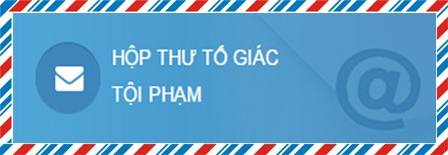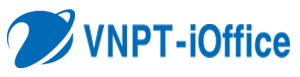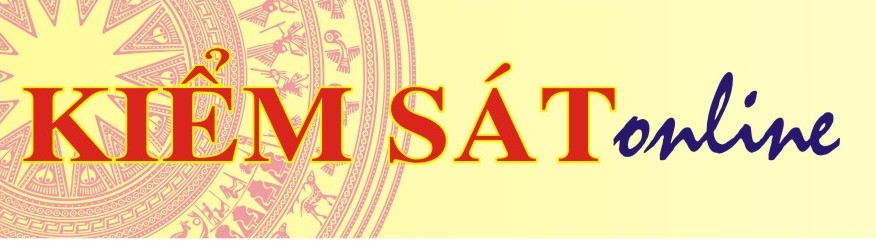Hướng dẫn cách đổi font chữ trên các máy tính cài Windows 8, 8.1, 10 để cài đặt phần mềm thống kê ngành Kiểm sát nhân dân

Trong đó có việc cài đặt font chữ trên phần mềm thống kê trong ngành Kiểm sát, việc cài đặt hiển thị font chữ tiếng Việt mặc định trên Windows 8 trở về sau thay đổi khác so với Windows 7 và Windows XP. Với Windows 7, muốn thay đổi Font Icons, Menu, Title, Message... chúng ta chỉ cần vào Windows Color and Appearance từ Cotrol Panel hay Personalize từ menu chuột phải trên màn hình Desktop là chúng ta có thể dễ dàng thay đổi font chữ theo ý muốn.
Tuy nhiên, đối với Windows 8 trở về sau, Microsoft đã ẩn chức năng Change Font đi. Vì vậy, việc thay đổi font mặc định sẽ cần nhiều thao tác và phức tạp hơn.
Sau đây là hướng dẫn các thao tác để thay đổi font mặc định từ Windows 8 trở về sau để cài đặt phần mềm thống kê:
Bước 1: Cài đặt phần mềm Vietkey hoặc ABC font (font chữ MS Sans serif).
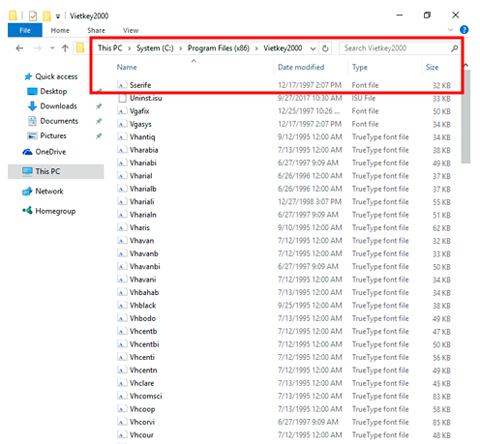
Font hổ trợ hiển thị tiếng Việt trên phần mềm thống kê đã được cài đặt
Bước 2: Chỉnh lại font hệ thống.
Vào run > gõ regedit. Nhấn phím enter.
Truy cập đến đường dẫn sau:
HKEY_LOCAL_MACHINE\SOFTWARE\Microsoft\Windows NT\CurrentVersion\Fonts
Chỉnh lại đường dẫn ở 3 dòng trong hình sau về cùng một đường dẫn lưu font hệ thống Sserife.fon:
C:\Program Files (x86)\Vietkey2000\Sserife.fon
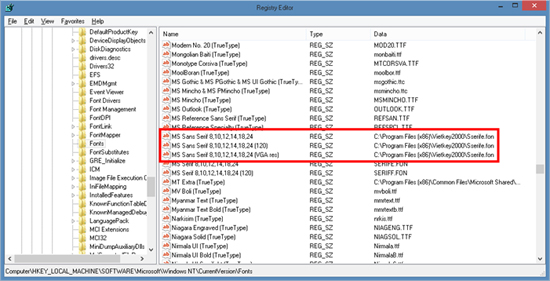
Font hệ thống đã đổi đường dẫn so với mặc định ban đầu
Bước 3:
Vào run > gõ regedit. Nhấn phím enter.
Truy cập đến đường dẫn sau:
HKEY_CURRENT_USER\Control Panel\Desktop\WindowMetrics
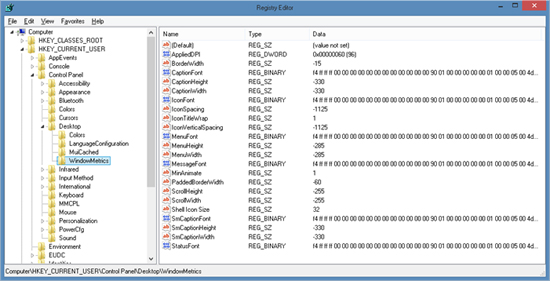
Bước 4: Xác định các font cần đổi theo như trong hình sau.
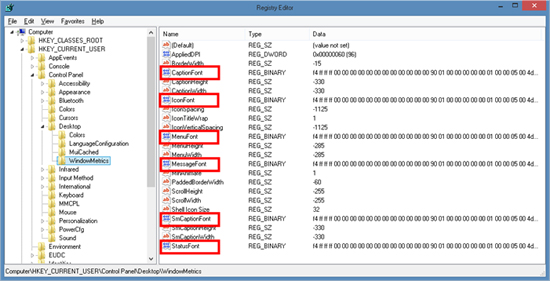
Bước 5: Nhấp đôi vào mục font bạn cần chỉnh sửa, trước tiên chúng ta sửa font mục CaptionFont.
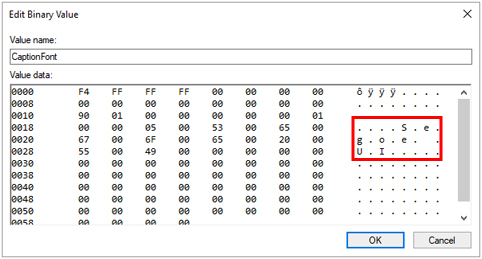
Ở hình trên, font hiện tại đang là Segoe UI. Bây giờ cần đổi chữ “Segoe UI” thành "MS Sans serif" theo nguyên tắc như sau:
- Giữa mỗi ký tự, kể cả ký tự trắng (space) đều phải có một dấu chấm (.) ngăn cách, ở đây ta sẽ có tên font viết đầy đủ là: .M.S. .S.a.n.s. .S.e.r.i.f.
- Với mỗi dấu chấm (.) thêm vào thì giá trị bên trái là: 00. Ví dụ: tại dấu chấm trước chữ “f” ta thêm vào thì giá trị bên trái là 2E nên ta nhấp vào 2E này và đổi thành 00.
- Sau khi đổi xong thì ta lưu ý số dòng hiển thị bên cột trái nhất nếu số dòng lớn hơn 0058 thì ta xóa các dòng dư ra chỉ giữ lại tới dòng 0058 và giá trị của 4 dấu chấm (.) là 00 00 00 00 như hình sau:
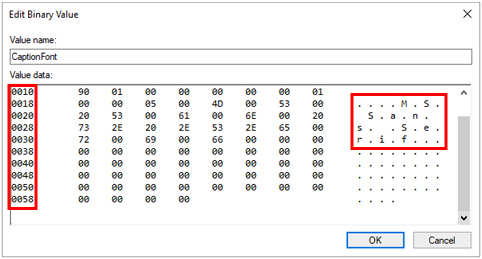
Bước 6: Nhấp “OK”. Đối với font ở các mục: IconFont, MenuFont, MessageFont, SmCaptionFont, StatusFont sửa lại bằng cách sao chép cách cài đặt font của mục CaptionFont, dán sang các font còn lại cần sửa.
Bước 7: Sau khi hoàn tất chúng ta khởi động lại máy tính, lúc này đã hoàn tất việc đổi font mặc định tương ứng đối với phần mềm thống kê.
Trong trường hợp muốn nhanh hơn, sau khi cài đặt phần mềm thống kê, nếu ta bỏ qua các bước cài đặt từ bước 3 đến bước 7 thì chúng ta sử dụng file reg font MS Sans serif để kích hoạt nhanh việc thay đổi font hệ thống. File này chỉ cần bấm chạy để hệ thống tự cài đặt và nhấn OK là xong.
Tác giả: Phòng TKTP và CNTT
Ý kiến bạn đọc
Những tin cũ hơn
- 1. Thông báo kết quả phúc khảo và công nhận kết quả trúng tuyển kỳ thi tuyển công chức nghiệp vụ kiểm sát ngành Kiểm sát nhân dân năm 2025
- 2. Thông báo kết quả thi vòng 2 kỳ thi tuyển công chức nghiệp vụ kiểm sát ngành Kiểm sát nhân dân năm 2025 và thủ tục phúc khảo
- 3. Kế hoạch tổ chức thi tuyển công chức nghiệp vụ kiểm sát ngành Kiểm sát nhân dân đợt 2 năm 2025
- 4. Thông báo công khai thực hiện dự toán thu - chi ngân sách Quý III năm 2025
- 5. Thông báo về việc triệu tập thí sinh dự thi kỳ thi tuyển công chức nghiệp vụ kiểm sát ngành Kiểm sát nhân dân năm 2025
- 6. Thông báo về việc tuyển dụng công chức nghiệp vụ kiểm sát ngành Kiểm sát nhân dân năm 2025
- 7. Thông báo về việc sơ tuyển Đại học Kiểm sát Hà Nội năm 2025
- 8. Thông báo tuyển sinh đại học hệ chính quy văn bằng thứ nhất năm 2025
- 9. Trường Đại học Kiểm sát Hà Nội thông báo Tuyển sinh đại học hệ chính quy văn bằng thứ nhất năm 2025
- 10. Kế hoạch sơ tuyển Đại học Kiểm sát năm 2025
1709/KH-VKS
Kế hoạch phát động, tổ chức phong trào thi đua "Cả nước thi đua đổi mới sáng tạo và chuyển đổi số"
Thời gian đăng: 15/10/2025
lượt xem: 169 | lượt tải:1043028/VKSTC-V14
"V/v quán triệt, triển khai thực hiện nội dung các đạo luật mới được Quốc hội khóa XV thông qua tại kỳ họp thứ 5"
Thời gian đăng: 09/01/2024
lượt xem: 1160 | lượt tải:014/HDLN-BCA-VKSNDTC
HƯỚNG DẪN CÔNG TÁC PHỐI HỢP TIẾP NHẬN, GIẢI QUYẾT TỐ GIÁC, TIN BÁO VỀ TỘI PHẠM SỬ DỤNG MẠNG MÁY TÍNH, MẠNG VIỄN THÔNG, PHƯƠNG TIỆN ĐIỆN TỬ THỰC HIỆN HÀNH VI CHIẾM ĐOẠT TÀI SẢN, LỪA ĐẢO CHIẾM ĐOẠT TÀI SẢN
Thời gian đăng: 09/01/2024
lượt xem: 2374 | lượt tải:732- Đang truy cập167
- Hôm nay6,282
- Tháng hiện tại60,141
- Tổng lượt truy cập4,625,396